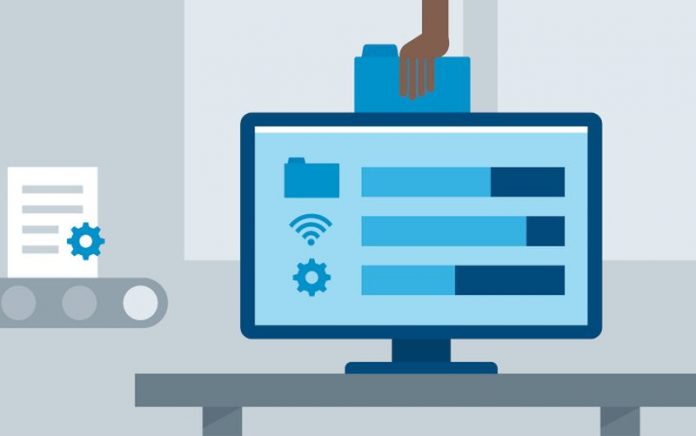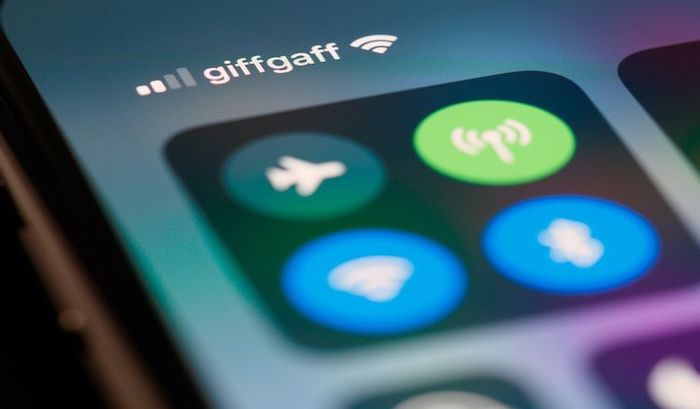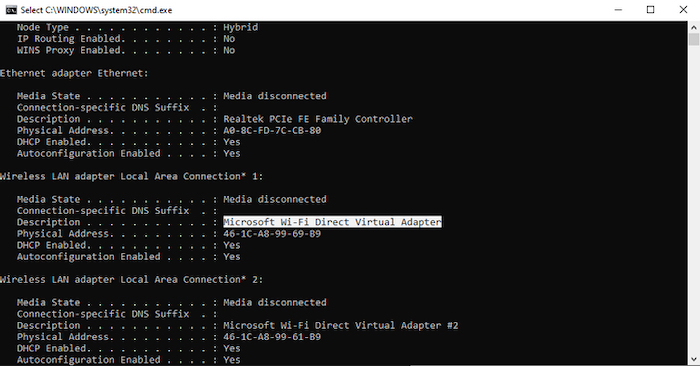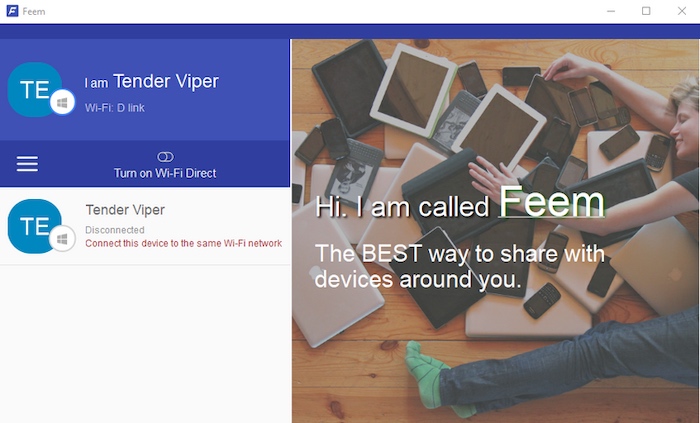Bluetooth nije jedini način za direktni (i bežični) prijenos podataka između dva uređaja. Brža solucija postoji unutar Windowsa 10 i zove se Wi-Fi direct.
Bežično dijeljenje podataka se rapidno razvija unazad par godina. Zahvaljujući Wi-Fi-ju, Bluetoothu i NFC-u, podaci se mogu prebaciti s jednog uređaja na drugi s jako malo truda i unutar jako malo vremena.
Ono što mnogi ne znaju je da Windowsi 10 imaju još jednu mogućnost, a to je “Wi-Fi direct”. To je sustav za spajanje dva uređaja između kojih možete brzo prebaciti veće količine podataka. Ovaj vodič će vam pokazati što je Wi-Fi direct, kako radi i kako ga možete iskoristiti u svakodnevnom radu. Pa krenimo redom.
Što je Wi-Fi Direct?
Wi-Fi Direct je peer-to-peer (p2p) bežična tehnologija koja dozvoljava vašem računali u pametnom telefonu da se međusobno spoje bez da kreiraju dijeljenju javnu mrežu. Na Wi-Fi direct možete gledati kao na “Bluetooth koji šalje podatke preko Wi-Fi mreže”. Točnije, i ova metoda dijeljenja ima dvije faze: “otkrij drugi uređaj” i “šalji podatke”. Samo za razliku od Bluetootha, ovdje su brzine dijeljenja mnogo veće.
Bluetooth je na tržištu od oko 1994. godine i vrlo je koristan i dan danas. Super je za povezivanje dva uređaja kao i za slanje manjih audio datoteka. Ali nije idealan za prebacivanje većih datoteka s jednog uređaja na drugi zbog nekoliko razloga. Zato se nadamo da će Wi-Fi direct u narednih par godina potpuno zamijeniti Bluetooth transfer podataka.
Problem koji ovdje postoji je što Wi-Fi direct nije univerzalni protokol kao Bluetooth. Ali je odličan ako u jednadžbi imate Windowse 10 i odgovarajući hardver s druge strane.
Kako Wi-Fi direct radi?
Da biste mogli pokrenuti Wi-Fi direct, morate imati barem jedan uređaj koji je kompatibilan s ovim protokolom. Nakon toga, možete ga koristiti za mnoštvo stvari – od prebacivanja podataka do interne komunikacije.
Kada uspostavite komunikaciju između dva uređaja uz pomoć Wi-Fi directa, jedan uređaj se ponaša kao “Access Point”, a drugi se spaja na njega. Pošto se to odvija automatski i “ispod haube”, ne morate se s time previše zamarati niti prljati ruke.
Wi-Fi direct je napravljen “nad Wi-Fi-jem”. Jedina razlika koja odvaja Wi-Fi direct od regularnog Wi-Fi-ja je ta što kod “običnog” Wi-Fi-ja trebate router da biste spojili uređaje na Internet. Wi-Fi direct nema nikakvih limitacija.
U biti, primarna zadaća Wi-Fi directa je da upravlja “lokalnim” konekcijama između uređaja, bez obzira na Internet i pristup istom. Zato se možete zapitati – “Kako je Wi-Fi direct drugačiji od Bluetootha?”. Već imamo Bluetooth za “lokalno” spajanje uređaja. E sada – razlog je brzina.
Bluetooth radi odlično, ali ne drži korak s današnjim tehnologijama i brzinama prijenosa podataka. Čak i male datoteke zahtijevaju dugo vrijeme prebacivanja s jednog na drugi uređaj ako koristite Bluetooth. On je čak i dobar za dokumente, male prezentacije, MP3 datoteke i slično. Ali za bilo što veće, Bluetooth nije dovoljan. Wi-Fi direct jest.
Gdje možete koristiti Wi-Fi direct?
Zahvaljujući velikoj brzini (op.a. s maksimalnom brzinom do 250 Mbps) i peer-to-peer bežičnoj tehnologiji, Wi-Fi direct možete koristiti svuda gdje ste do sada koristili Bluetooth u prošlosti. To ga čini idealnim za:
- Dijeljenje veće količine podataka: Možete ga iskoristiti za dijeljenje velikih datoteka i prebacivanje istih s jednog uređaja na drugi. Isto tako, ako imate puno manjih datoteka koje želite prebaciti na drugi uređaj.
- Gaming: Većina high-quality multiplayer igara na pametnim telefonima zahtjeva brzu vezu kako biste dobili odlično iskustvo igranja i to bez “lagganja”. Wi-fi Direct može biti odlično rješenje ponekad.
- Eksterni uređaji: Računalna periferija kao što su tipkovnice, miševi, printeri itd. se također mogu spojiti uz pomoć Wi-Fi Directa.
Provjerite ima li vaš PC podršku za Wi-Fi direct
Kao što smo rekli, Wi-Fi direct je odličan i mnogo brži i bolji od korištenja Bluetootha. Ali da biste ga mogli koristiti morate prvo provjeriti je li vaš PC kompatibilan s Wi-Fi directom i je li vam osposobljen. Da biste to učinili pokrenite CMD (Command Prompt) i utipkajte naredbu:
ipconfig /all
Ako vam je Wi-Fi direct dostupan, vidjet ćete labelu pod nazivom “Microsoft Wi-Fi Direct Virtual Adapter”.
Kako prebaciti podatke s Android uređaja na PC koristeći Wi-Fi Direct?
Da biste koristili Wi-Fi Direct na uređajima, morate instalirati third-party aplikaciju. Naš odabir je aplikacija Feem.
Feem je softver koji daje Wi-Fi direct podršku Windows korisnicima još od dana kada su popularni bili Windowsi 7 i Windowsi 8.
Feem je besplatan za korištenje, iako ima i premium opcija. Wi-Fi Direct u Feemu je besplatan, kao što je i live chat. Ali ako želite iOS podršku, neograničeni broj transfera i uklanjanje reklama, onda morate platiti.
Da biste podatke prebacili s Androida na PC koristeći Feem, proces je vrlo jednostavan.
- Postavite Android uređaj da bude mobilni hotspot (Settings > Network & Internet > Hotspot & tethering). Spojite vaš PC na ovu mrežu.
- Pokrenite Feem aplikaciju na Androidu i na Windowsima. Vidjet ćete da su oba uređaja dobila neobična imena (na primjer: Junior Raccoon) i lozinku. Zapišite si negdje lozinke jer će vam trebati da uspostavljanje konekcije.
- Pošaljite datoteku/datoteke s Androida na Windowse koristeći Wi-Fi Direct. Samo odaberite destinaciju (u ovom slučaju PC) i tapnite “Send File”. Ili pretražite datoteke koje želite, pa zatim stisnite “Send”.
Par sekundi kasnije, podaci će biti poslani na PC. Vrlo je jednostavno, a transfer podataka radi i u drugom smjeru naravno. Ako vam se Feem ne sviđa, uvijek možete potražiti i neke druge aplikacije.
Piše: B.P.